Comment ajouter des sous-titres dans des vidéos MP4 en détail
Les films sont très importants dans la vie des gens modernes. Nous pouvons prendre pour acquis les sous-titres des films. Mais en tant que cinéaste, ou lorsque vous téléchargez un film sans sous-titres, vous constaterez qu'il est nécessaire d'ajouter vous-même des sous-titres au MP4. Cet article explique comment ajouter des sous-titres à une vidéo MP4 et pourquoi vous devez le faire.

Si vous envisagez de publier votre vidéo MP4 sur des plateformes de médias sociaux, il serait préférable d'ajouter des sous-titres à vos vidéos MP4. Il faut savoir que tout le monde n’active pas l’audio. Par exemple, beaucoup de gens regardent des vidéos dans le métro et ne veulent pas faire de bruit pour le public. Certaines personnes ne peuvent même pas entendre le son de votre vidéo en raison d'un handicap ou d'un environnement bruyant. De plus, les sous-titres peuvent améliorer la compréhension, surtout lorsque la parole dans la vidéo est à grande vitesse.
Il est également possible que le film MP4 que vous venez de télécharger sur Internet ne contienne pas de sous-titres. Peut-être que vous apprenez une deuxième langue en regardant des films dans cette langue et que vous vous fiez mal aux sous-titres. Dans ce genre de cas, vous devez télécharger et ajouter des sous-titres aux vidéos MP4. Si votre vidéo devient importante et que certaines personnes souhaitent créer des sous-titres dans d'autres langues pour votre vidéo, se baser sur votre sous-titre original facilitera les choses.
La plupart des machines et lecteur multimédia les programmes d'aujourd'hui sont compatibles avec les fichiers de sous-titres externes. Mais certaines anciennes machines et logiciels ne le font pas. Pour leur faire lire des vidéos avec sous-titres, vous pouvez intégrer des sous-titres dans la vidéo MP4. Ce faisant, les sous-titres sont comme soudés à la vidéo et ils ne peuvent être séparés. Les sous-titres font partie des images de la vidéo comme un filigrane, de sorte que chaque fois que la vidéo est lue, le sous-titre s'affiche avec.
Avant de publier des vidéos MP4 sur les plateformes de réseaux sociaux, comment y ajouter des sous-titres ? Les plateformes ne vous demanderont pas de télécharger respectivement un fichier vidéo et un fichier de sous-titres. Ainsi, vous devez intégrer des sous-titres dans les vidéos MP4.
Cela implique des outils de sous-titres. Ici, nous utiliserons Video Converter Ultimate. Il est simple à utiliser et puissant pour personnaliser les sous-titres.
Principales caractéristiques
Étapes pour fusionner les sous-titres avec une vidéo MP4 :
Téléchargement, installation et lancement gratuits Video Converter Ultimate sur votre Windows ou Mac. Lorsque vous voyez l'interface, cliquez sur le Ajouter des fichiers) bouton dans le coin supérieur gauche de l’interface. Un explorateur de fichiers ou une fenêtre du Finder apparaîtra et vous pourrez importer votre fichier vidéo en l'utilisant.

Après avoir importé votre vidéo MP4, cliquez pour dérouler le Sous-titre menu pour cela. Cliquez ensuite sur le Ajouter un sous-titre dans le menu et ouvrez le fichier de sous-titres sur votre ordinateur dans l'explorateur de fichiers contextuel. S'il y a un sous-titre pré-scellé dans le fichier vidéo, vous pouvez le sélectionner directement dans le menu.
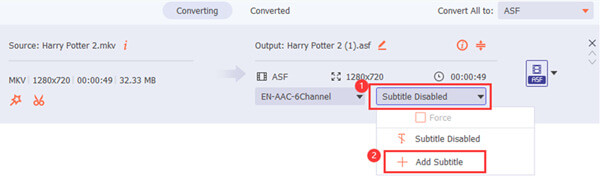
Si vous souhaitez personnaliser l'apparence de vos sous-titres dans la vidéo, vous pouvez utiliser la fonction de sous-titre avancée du programme. Dans l'interface principale, cliquez sur le Modifier sur le fichier dont vous souhaitez personnaliser les sous-titres. Dirigez-vous ensuite vers le Sous-titre onglet en haut de l’interface. Ici, vous pouvez personnaliser le style des sous-titres avant d'encoder les sous-titres sur la vidéo MP4. L'écran de lecture vous permet de prévisualiser le sous-titre intégré.
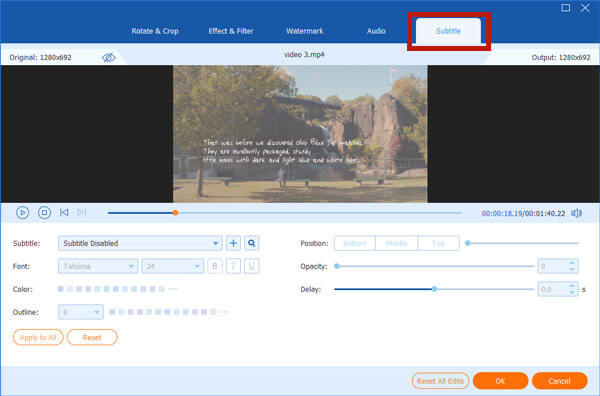
Si vous souhaitez conserver la vidéo au format MP4, vous devez définir MP4 comme format de sortie avant de commencer à recoder les sous-titres et la vidéo. En cliquant sur le Convertir tout en Le bouton déroulant affichera le menu du format de sortie. Recherchez MP4 dans le menu et cliquez pour le définir comme format de sortie.
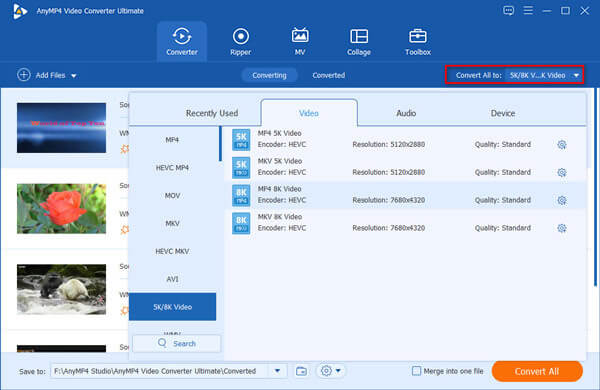
Au bas de l'interface principale, vous pouvez définir la destination de sortie. Enfin, vous devez cliquer sur le Convertir dans le coin inférieur droit de l'interface principale pour commencer à intégrer les sous-titres dans la vidéo MP4. Lorsque vous voyez un avis vous informant que le traitement est terminé avec succès, vous pouvez accéder au dossier de destination pour visualiser la vidéo MP4 de sortie.

Vous savez maintenant comment ajouter des sous-titres aux fichiers vidéo MP4. Par contre, d'où tirez-vous le sous-titre ? Voici quelques recommandations.
https://www.opensubtitles.com/en
https://subscene.com/
http://www.moviesubtitles.org/
https://www.tv-subs.net/
https://english-subtitles.org/
Quel format de fichier de sous-titres dois-je utiliser ?
Quant aux sous-titres externes, il est recommandé d’utiliser le format SRT qui est le plus largement supporté. Presque toutes les plateformes de distribution vidéo l’acceptent.
L'ajout de sous-titres réduira-t-il la qualité de la vidéo ?
Dans la plupart des cas, ce ne sera pas le cas. Joindre des sous-titres logiciels à la vidéo ne modifiera pas, ne reccodera pas et n'endommagera pas la vidéo elle-même. Cependant, graver des sous-titres en dur recodera la vidéo, ce qui endommagera la qualité de la vidéo. De plus, le sous-titre en dur couvrira une partie de l’image de manière permanente.
Quelles sont les différences entre les sous-titres durs et les sous-titres doux ?
Les sous-titres durs sont également appelés sous-titres gravés. Lorsqu’ils sont gravés dans la vidéo, ils en font partie. Vous ne pouvez pas le faire disparaître. Les sous-titres logiciels sont cachés quelque part dans le fichier vidéo. Vous pouvez activer et désactiver les sous-titres et basculer entre plusieurs sous-titres s'il y en a.
Vous souhaiterez peut-être ajouter des sous-titres à vos vidéos MP4 pour obtenir une meilleure expérience de visionnage pour vous-même ou pour le public de votre vidéo. Cet article explique comment ajouter définitivement des sous-titres à MP4. Video Converter Ultimate est le meilleur outil pour le faire. Il vous aide également à personnaliser la police, la couleur, le contour, la position et d'autres paramètres des sous-titres. Essayez-le gratuitement dès maintenant !
Plus de lecture
Sous-titres Blu-ray – Comment extraire facilement les sous-titres souhaités d’un Blu-ray
Comment extraire les sous-titres d'un disque Blu-ray ? Quel devrait être le meilleur format de sous-titres ? Lorsque vous avez besoin d'obtenir les sous-titres souhaités, vous pouvez maintenant obtenir plus de détails dans l'article.
Solution Plex MKV – Un guide complet pour lire des vidéos MKV sur Plex Media Server
Plex lira-t-il les fichiers MKV ? Pourquoi ne pouvez-vous pas lire MKV dans Plex Media Server ? Apprenez simplement plus de détails sur la façon de lire les fichiers MKV dans l'article.
3 façons simples d'extraire l'audio d'une vidéo MP4
Comment extraire l’audio d’une vidéo MP4 ? Comment convertir de l'audio MP4 en MP3 ? VLC peut-il extraire l’audio d’une vidéo ? Cet article présente 3 façons simples d'extraire l'audio d'une vidéo MP4.
Capture d'écran VLC - Enregistrez le bureau et la vidéo avec audio
VLC n'est pas seulement un lecteur multimédia, mais fonctionne également comme un enregistreur d'écran. Cette page présente le guide détaillé pour utiliser VLC pour enregistrer un écran et une vidéo avec audio sur l'ordinateur.